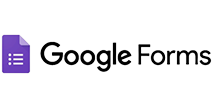

Google Forms → SendPulse
Получайте данные из Google-таблицы при заполнении Google Forms
и пробрасывайте контакты в Адресные книги sendpulse.com
Настройте Google-таблицу
Шаг 1. Для начала необходимо установить дополнение Trigger & Send в Google-таблицу
 Шаг 2. Найдите дополнение "Trigger & Send"
Шаг 2. Найдите дополнение "Trigger & Send"

Шаг 3. Установите его

Шаг 4. Выберите аккаунт гугл

Шаг 5. И разрешите доступ

Создайте обработку
Шаг 1. Создайте обработку и дайте ей название
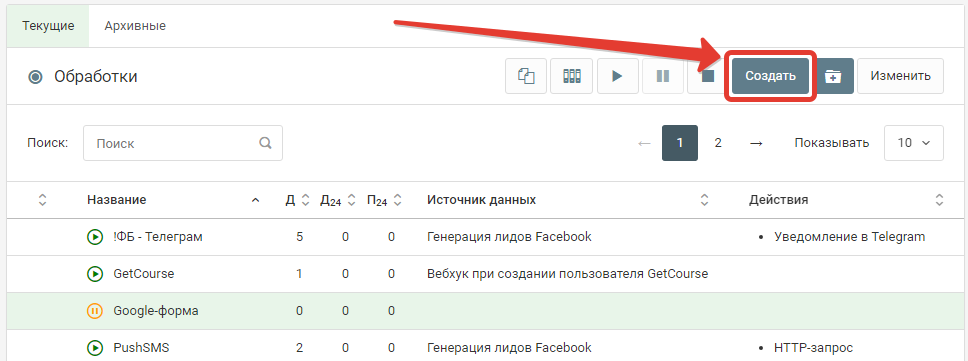
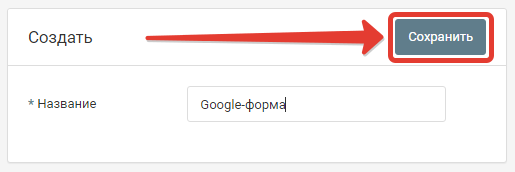
Шаг 2. Добавьте источник данных
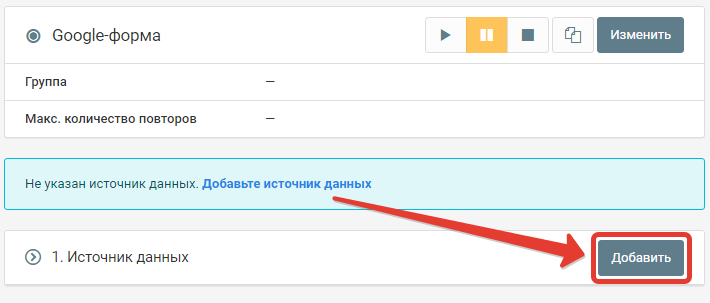
Шаг 3. Выберите в качестве источника данных "HTTP - запрос"

Шаг 4. Сохраните источник, оставив все настройки без изменений

Шаг 5. Скопируйте адрес Web-хука

Этот адрес понадобится в следующем шаге
Настройте уведомления
Шаг 1. Выберите событие при котором отправлять уведомления. Например "On Form Submit" (При отправке Google-формы)

Первая строка будет восприниматься как заголовок таблицы.
Шаг 2. Выберите тип события, при котором надо отправлять уведомление вставьте скопированный адрес и нажмите кнопку "Create form submit event"

Есть несколько событий, при которых будет отправляться уведомление. Основные 2 это:
- on Form Submit - При заполнении и отправке Google-формы
- on Event change - При изменении данных на листе
Добавьте действие "JSON-парсер"
Шаг 1. Данные уведомления из Google-таблицы приходит в формате JSON, поэтому необходимо извлечь из него данные с помощью парсера
 Шаг 2. Настройте действие JSON-парсер
Шаг 2. Настройте действие JSON-парсер

1. Выберите поле из которого надо извлечь данные. В нашем случае это "HTTP-запрос - Тело"
2. Добавьте и заполните поля JSON которые надо извлечь
["ID"] - где значение внутри скобок - это заголовок поля из Google-таблицы. Его надо указать в точности как в Google-таблице, в т.ч. заглавные и прописные буквы.
Укажите все поля, которые вам необходимо использовать в дальнейшем.
3. Сохраните действие
Теперь когда в Google-таблице будет происходить выбранное нами событие, то в обработку будет приходить уведомление с данными по строке, в которой были изменения. Парсер будет извлекать из данных нужные поля.
Дальше можно настроить любые действия, например "Уведомления в Telegram", "Создание лида в Битрикс24" и т.д.
Отправка заявки в sendpulse.com
Шаг 1. Добавьте действие "HTTP-запрос"
Выберите действие "HTTP-запрос"

Получаем токен он нам понадобиться для отправки данных в sendpulse:
Заполните поля как на скрине ниже.
Адрес: https://api.sendpulse.com/oauth/access_token
Ваш id клиента и секретный ключ находится сдесь
Тело запроса:
{
"grant_type": "client_credentials",
"client_id": "ваш id клиента",
"client_secret": "ваш секретный ключ"
}
Заголовки:
Content-Type: application/json
Шаг 2. Добавьте действие "JSON-парсер"
Выберите действие "JSON-парсер"
 Настройке действие, как указано на рисунке ниже
Настройке действие, как указано на рисунке ниже
 (имя может быть любым удобным для вас значением, в данном случае по умолчанию используется "access_token")
(имя может быть любым удобным для вас значением, в данном случае по умолчанию используется "access_token")
"access_token": ["access_token"]
Шаг 3. Добавьте действие "HTTP-запрос"
Выберите действие "HTTP-запрос"

Настройте действие, как указано на изображении ниже Адрес: https://api.sendpulse.com/addressbooks/{id}/emails
Адрес: https://api.sendpulse.com/addressbooks/{id}/emails
В адресе вместо значения "{id}" подставляем значение id адресной книги↓:

 Тело запроса:
Тело запроса:
{
"emails":[
{
"email": "Почта",
"variables": {
"Имя": "Имя",
"Phone": "Телефон"
}
}
]
}
Заголовки:
Authorization: Bearer "access_token"
Content-Type: application/application/json
Нажмите на кнопку "Сохранить".
На этом настройка действия закончена.
Запустите обработку
Нажмите на кнопку "Запустить"

С этого момента данные будут обрабатываться.
Как все будет работать?
- В обработку будут поступать данные из настроенного вами "Источника данных"
- Поочередно будут выполняться все действия, которые вы настроили
- Все поступающие в обработку данные, а также статус и история их обработки будут отражаться в "Истории операций"

В случае возникновения каких-либо ошибок в процессе обработки, вы получите письмо-уведомление на email.
Если вы обнаружили ошибку или неточность в описании, либо что-то не понятно, напишите нам в чат на сайте. Мы внесем правки.







